Die unerwünschte Anwendung Walliant von Ihrem Betriebssystem entfernen
![]() Verfasst von Tomas Meskauskas am (aktualisiert)
Verfasst von Tomas Meskauskas am (aktualisiert)
Welche Art von Anwendung ist Walliant?
Beim Durchsuchen fragwürdiger Webseiten stießen unsere Forscher auf die Anwendung Walliant. Sie wird als eine Anwendung angepriesen, die automatisch Desktop-Hintergründe in beeindruckende Bilder aus aller Welt ändert.
Walliant arbeitet jedoch als Proxyware, d. h., sie nimmt die Internet-Bandbreite in Beschlag. Diese Anwendung kann auch andere unerwünschte oder schädliche Fähigkeiten haben. Walliant wird als PUA (potenziell unerwünschte Anwendung) eingestuft.
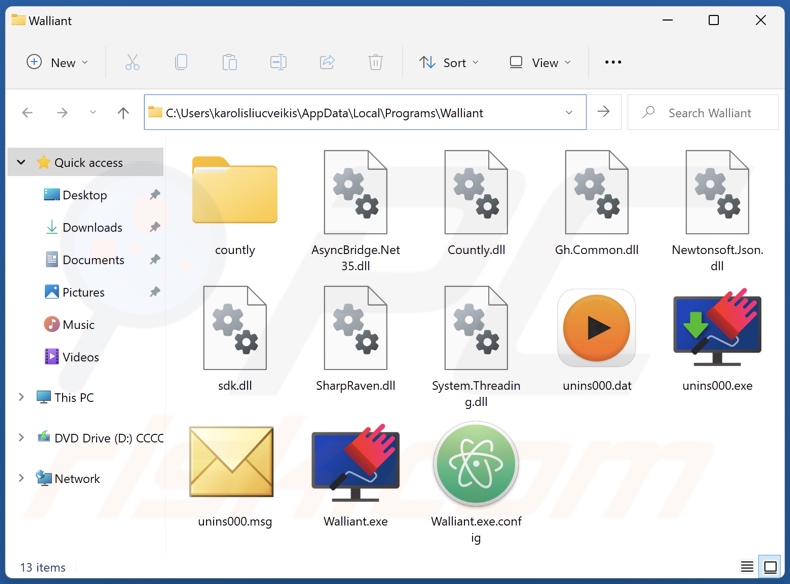
Übersicht über Walliant
Das Kleingedruckte auf der Werbeseite von Walliant und die EULA (Endbenutzer-Lizenzvereinbarung) weisen darauf hin, dass diese Anwendung eine Proxy-Hebel-Funktion hat. Mit der Installation von Walliant willigt der Benutzer in die gemeinsame Nutzung eines Teils seiner Internetressourcen ein.
Die Proxy-Nutzung kann dazu verwendet werden, Geoblocking für harmlose Zwecke zu umgehen, seriöse Webseiten (z. B. Online-Shopping-Plattformen, Nachrichtenseiten usw.) zu besuchen, Markt- und Bevölkerungsforschung zu betreiben usw.
Diese Fähigkeit kann jedoch auch für ruchlosere Zwecke genutzt werden, z. B. zum Sammeln personenbezogener Daten von hochsensiblen Webseiten (z. B. Justiz, Regierung, öffentliche Dienste usw.), zum Besuch von Webseiten, die Malware verbreiten, zur Massenregistrierung von sozialen Medien und anderen Online-Konten, zum heimlichen Anklicken von Werbung auf zweifelhaften/bösartigen Webseiten usw.
Es gibt keine Garantie dafür, dass eine Software wie Walliant ausschließlich für legitime und harmlose Zwecke genutzt wird. Einige Proxy-Anwendungen behaupten, dass sie den Benutzern ein "passives Einkommen" ermöglichen - Walliant bietet jedoch keinen solchen Segen. Unabhängig davon, ob Proxyware einen finanziellen Vorteil verspricht oder nicht, wird sie als Bedrohung für die Sicherheit von Geräten und Benutzern angesehen.
Darüber hinaus hängt es möglicherweise nicht einmal von den Absichten der Entwickler ab, ob die Proxy-Ausnutzung für legitime oder bösartige Aktivitäten genutzt wird. Diese Funktion wird häufig als Dienst angeboten und von Dritten genutzt. Da die Proxy-Ausnutzung in der EULA der Software angegeben ist, wird sie als legal angesehen, was die Entwickler/Herausgeber von der Haftung befreien kann.
Walliant wird als PUA kategorisiert; als solche kann sie weitere unerwünschte/schädliche Fähigkeiten haben (z. B. Adware, Browserentführung, Datenverfolgung usw.).
Die meisten unerwünschten Anwendungen sammeln private Informationen, z. B. Browser- und Suchmaschinenverläufe, Internet-Cookies, Anmeldedaten (d. h. Benutzernamen/Passwörter), Kreditkartennummern usw. Die gesammelten Daten können an Dritte verkauft oder anderweitig zu Gewinnzwecken missbraucht werden.
Zusammenfassend lässt sich sagen, dass das Vorhandensein von Software wie Walliant auf Geräten zu einem schlechteren Surferlebnis, einer geringeren Systemleistung, Systeminfektionen, ernsthaften Datenschutzproblemen, finanziellen Einbußen und sogar Identitätsdiebstahl führen kann.
| Name | Walliant Proxyware |
| Art der Bedrohung | Proxyware, Internet-Bandbreitenentführer, PUP (potenziell unerwünschtes Programm), PUA (potenziell unerwünschte Anwendung) |
| Angebliche Funktion | Ändern des Desktop-Hintergrunds |
| Erkennungsnamen (Installationsprogramme) | Avast (FileRepPup [PUP]), Fortinet (W32/PossibleThreat), Kaspersky (Not-a-virus:UDS:Server-Proxy.Win32.Taskb), Malwarebytes (RiskWare.GlobalHop), Microsoft (Misleading:Win32/Lodi), TrendMicro (Proxyware.Win32.Walliant.A), vollständige Liste von Erkennungen (VirusTotal) |
| Erkennungsnamen (App) | Gridinsoft (keine Cloud) (PUP.Win32.TaskBarSystem.dd!c), TrendMicro (Proxyware.MSIL.Walliant.B), vollständige Liste von Erkennungen (VirusTotal) |
| Symptome | Ein Programm, an dessen Installation Sie sich nicht erinnern können, ist plötzlich auf Ihrem Computer erschienen. Sie sehen Werbung, die nicht von den Webseiten stammt, die Sie besuchen. Aufdringliche Popup-Werbung. Betrügerische Weiterleitungen. Verringerte Geschwindigkeit beim Surfen im Internet. |
| Verbreitungsmethoden | Irreführende Pop-up-Anzeigen, kostenlose Software-Installationen (Bündelung). |
| Schaden | Verringerte Surferfahrung, Datenschutzprobleme, Geldverlust, unerwünschte Pop-ups, langsame Computerleistung. |
| Malware-Entfernung (Windows) | Um mögliche Malware-Infektionen zu entfernen, scannen Sie Ihren Computer mit einer legitimen Antivirus-Software. Unsere Sicherheitsforscher empfehlen die Verwendung von Combo Cleaner. |
Beispiele für Proxyware
Taskbarify, Viewndown und Pinaview sind nur einige Beispiele für Proxyware, die wir kürzlich untersucht haben. Potenziell unerwünschte Anwendungen erscheinen in der Regel legitim und bieten "praktische" Funktionen. Diese Funktionen funktionieren jedoch nur selten so, wie sie beworben werden, und in den meisten Fällen funktionieren sie überhaupt nicht.
Denken Sie daran, dass selbst wenn eine Software genau so funktioniert, wie in ihrem Werbematerial angegeben - das ist kein definitiver Beweis für ihre Legitimität oder Sicherheit.
Wie haben sich potenziell unerwünschte Anwendungen auf meinem Computer installiert?
Wir haben Walliant von seiner "offiziellen" Werbeseite heruntergeladen. PUAs werden häufig auf legitim aussehenden Downloadseiten und Betrugsseiten empfohlen. Der Zugriff auf sie erfolgt in erster Linie über Weiterleitungen von Webseiten, die unseriöse Werbenetzwerke, aufdringliche Werbung, falsch eingegebene URLs, Spam-Browserbenachrichtigungen oder installierte Adware verwenden.
"Bundling" - das Verpacken gewöhnlicher Programminstallationen mit unerwünschten/schädlichen Zusätzen - wird ebenfalls zur Verbreitung von PUAs verwendet. Das Herunterladen von nicht vertrauenswürdigen Kanälen (z. B. Freeware- und Drittanbieterseiten, P2P-Tauschnetzwerke usw.) und das überstürzte Durchlaufen von Installationsprozessen (z. B. das Ignorieren von Bedingungen, die Verwendung von "Schnell/Einfach"-Einstellungen usw.) bergen die Gefahr, dass gebündelte Inhalte ungewollt in das System eindringen.
Auch aufdringliche Werbeanzeigen verbreiten unerwünschte Software. Wenn Sie darauf klicken, können einige der Werbungen Skripte ausführen, um heimtückische Downloads/Installationen vorzunehmen.
Wie vermeidet man die Installation potenziell unerwünschter Anwendungen?
Wir empfehlen dringend, sich vor dem Herunterladen oder Kauf einer Software zu informieren. Außerdem müssen alle Downloads von offiziellen und verifizierten Quellen stammen. Bei der Installation empfehlen wir, die Bedingungen zu lesen, mögliche Optionen zu prüfen, die Einstellungen "Benutzerdefiniert/Erweitert" zu verwenden und alle zusätzlichen Anwendungen, Erweiterungen, Funktionen usw. zu deaktivieren.
Eine weitere Empfehlung ist, beim Surfen vorsichtig zu sein, da betrügerische und bösartige Online-Inhalte meist legitim und harmlos erscheinen. Zum Beispiel leiten aufdringliche Anzeigen trotz ihres harmlosen Aussehens auf unzuverlässige und fragwürdige Webseiten um (z. B. Werbung für Betrug, Glücksspiele, Pornografie, Erwachsenen-Dating, usw.).
Wenn Sie immer wieder auf solche Werbung/Weiterleitungen stoßen, überprüfen Sie Ihr Gerät und entfernen Sie sofort alle verdächtigen Anwendungen und Browser-Erweiterungen/Plug-ins. Wenn Ihr Computer bereits mit PUAs infiziert ist, empfehlen wir, einen Scan mit Combo Cleaner durchzuführen, um sie automatisch zu entfernen.
Installations-Setup der Walliant-Anwendung:
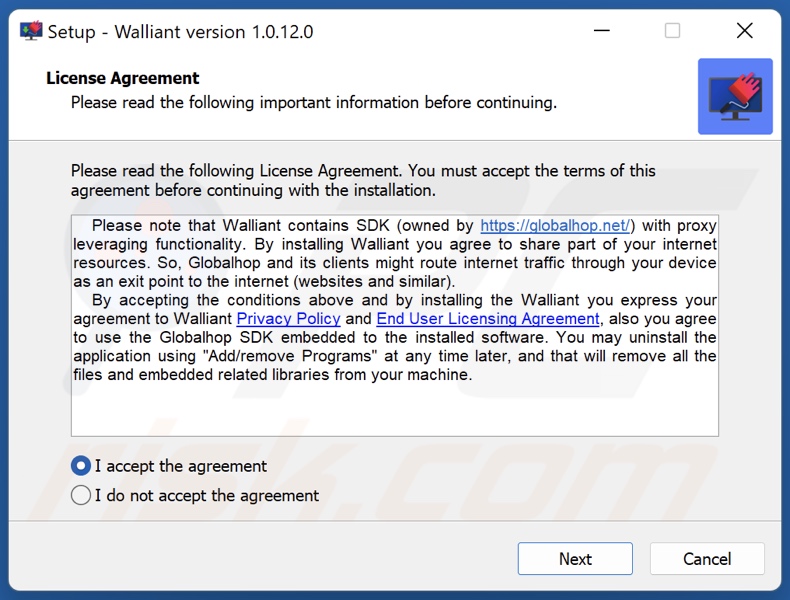
Webseite, die Walliant Anwendung fördert:
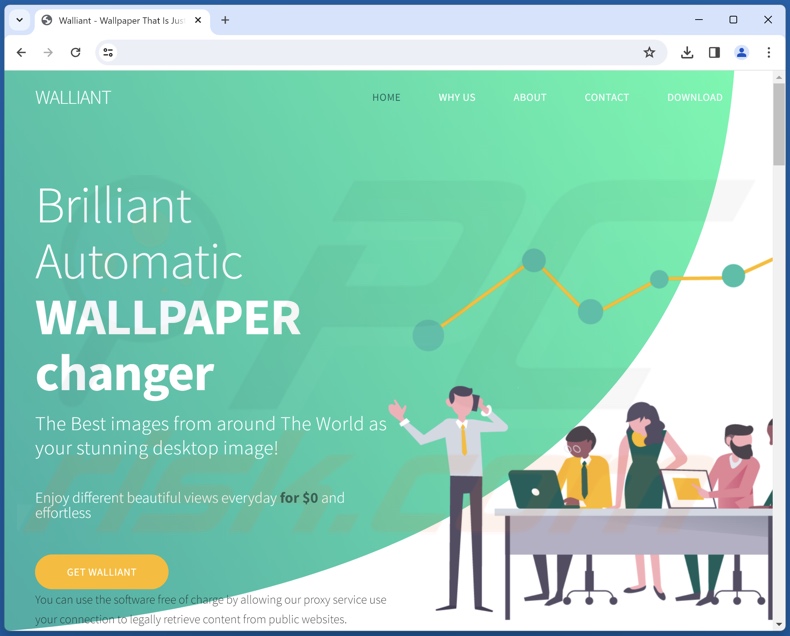
Umgehende automatische Entfernung von Malware:
Die manuelle Entfernung einer Bedrohung kann ein langer und komplizierter Prozess sein, der fortgeschrittene Computerkenntnisse voraussetzt. Combo Cleaner ist ein professionelles, automatisches Malware-Entfernungstool, das zur Entfernung von Malware empfohlen wird. Laden Sie es durch Anklicken der untenstehenden Schaltfläche herunter:
▼ LADEN Sie Combo Cleaner herunter
Der kostenlose Scanner prüft, ob Ihr Computer infiziert ist. Um das Produkt mit vollem Funktionsumfang nutzen zu können, müssen Sie eine Lizenz für Combo Cleaner erwerben. Auf 7 Tage beschränkte kostenlose Testversion verfügbar. Eigentümer und Betreiber von Combo Cleaner ist Rcs Lt, die Muttergesellschaft von PCRisk. Lesen Sie mehr. Indem Sie Software, die auf dieser Internetseite aufgeführt ist, herunterladen, stimmen Sie unseren Datenschutzbestimmungen und Nutzungsbedingungen zu.
Schnellmenü:
- Was ist Walliant?
- SCHRITT 1. Unerwünschte Anwendungen mit Systemsteuerung deinstallieren.
- SCHRITT 2. Betrügerische Erweiterungen von Google Chrome entfernen.
- SCHRITT 3. Potenziell unerwünschte Plug-ins von Mozilla Firefox entfernen.
- SCHRITT 4. Betrügerische Erweiterungen von Safari entfernen.
- SCHRITT 5. Betrügerische Plug-ins von Microsoft Edge entfernen.
Entfernung potenziell unerwünschter Anwendungen:
Windows 10 Nutzer:

Machen Sie einen Rechtsklick in der linken unteren Ecke des Bildschirms, im Schnellzugriffmenü wählen Sie Systemsteuerung aus. Im geöffneten Fenster wählen Sie Ein Programm deinstallieren.
Windows 7 Nutzer:

Klicken Sie auf Start ("Windows Logo" in der linken, unteren Ecke Ihres Desktop), wählen Sie Systemsteuerung. Suchen Sie Programme und klicken Sie auf Ein Programm deinstallieren.
macOS (OSX) Nutzer:

Klicken Sie auf Finder, wählen Sie im geöffneten Fenster Anwendungen. Ziehen Sie die App vom Anwendungen Ordner zum Papierkorb (befindet sich im Dock), machen Sie dann einen Rechtsklick auf das Papierkorbzeichen und wählen Sie Papierkorb leeren.
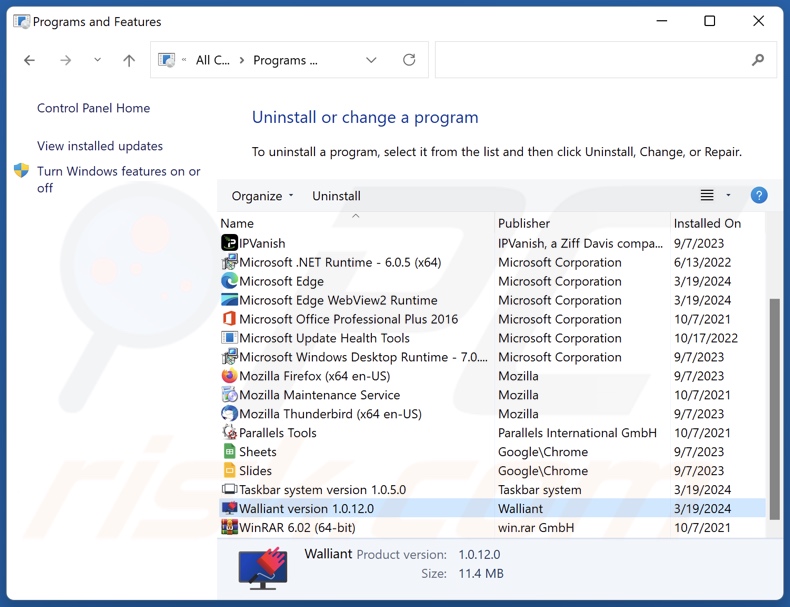
Suchen Sie im Programme deinstallieren Fenster nach "Walliant" und anderen verdächtigen/kürzlich installierten Anwendungen, wählen Sie diese Einträge aus und klicken Sie auf "Deinstallieren", oder "Entfernen".
Nachdem Sie die potenziell unerwünschte Anwendungen deinstalliert haben, scannen Sie Ihren Computer auf Überreste unerwünschter Komponenten oder mögliche Malware-Infektionen. Um Ihren Computer zu scannen, benutzen Sie die empfohlene Malware-Entfernungssoftware.
Unerwünschte Erweiterungen aus Internetbrowsern entfernen:
Zum Zeitpunkt der Recherche installierte Walliant keine unerwünschten Browsererweiterungen. Einige unerwünschte Anwendungen können jedoch zusammen mit Adware und Browserentführern installiert werden. Wenn Sie beim Surfen im Internet auf unerwünschte Werbung oder Weiterleitungen stoßen, fahren Sie mit der folgenden Anleitung zur Entfernung fort.
Video, das zeigt, wie man potenziell unerwünschte Browserer-Add-ons entfernt:
 Bösartige Erweiterungen von Google Chrome entfernen:
Bösartige Erweiterungen von Google Chrome entfernen:
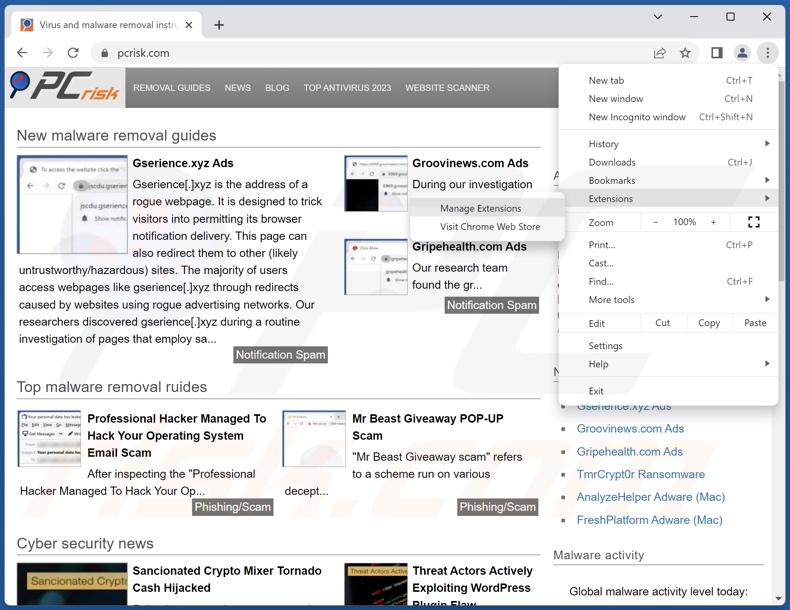
Klicken Sie auf das Chrome Menüzeichen ![]() (obere rechte Ecke von Google Chrome), wählen Sie "Weitere Tools" und klicken Sie auf "Erweiterungen". Suchen Sie nach allen kürzlich installierten, verdächtigen Erweiterungen, wählen Sie diese Einträge aus und klicken Sie auf "Entfernen".
(obere rechte Ecke von Google Chrome), wählen Sie "Weitere Tools" und klicken Sie auf "Erweiterungen". Suchen Sie nach allen kürzlich installierten, verdächtigen Erweiterungen, wählen Sie diese Einträge aus und klicken Sie auf "Entfernen".
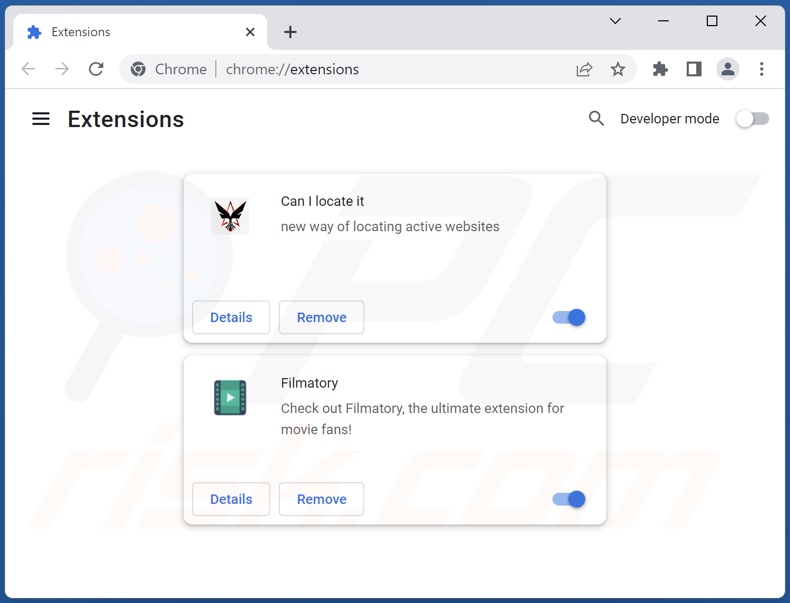
Alternative Methode:
Falls Sie weiterhin Probleme mit der Entfernung von walliant proxyware haben, setzen Sie die Einstellungen Ihres Google Chrome Browsers zurück. Klicken Sie auf das Chrome Menü-Symbol ![]() (in der oberen rechten Ecke von Google Chrome) und wählen Sie Einstellungen. Scrollen Sie zum Ende der Seite herunter. Klicken Sie auf den Erweitert... Link.
(in der oberen rechten Ecke von Google Chrome) und wählen Sie Einstellungen. Scrollen Sie zum Ende der Seite herunter. Klicken Sie auf den Erweitert... Link.

Nachdem Sie zum Ende der Seite hinuntergescrollt haben, klicken Sie auf das Zurücksetzen (Einstellungen auf ihren ursprünglichen Standard wiederherstellen) Feld.

Im geöffneten Fenster bestätigen Sie, dass Sie die Google Chrome Einstellungen auf Standard zurücksetzen möchten, indem Sie auf das Zurücksetzen Feld klicken.

 Bösartige Erweiterungen von Mozilla Firefox entfernen:
Bösartige Erweiterungen von Mozilla Firefox entfernen:
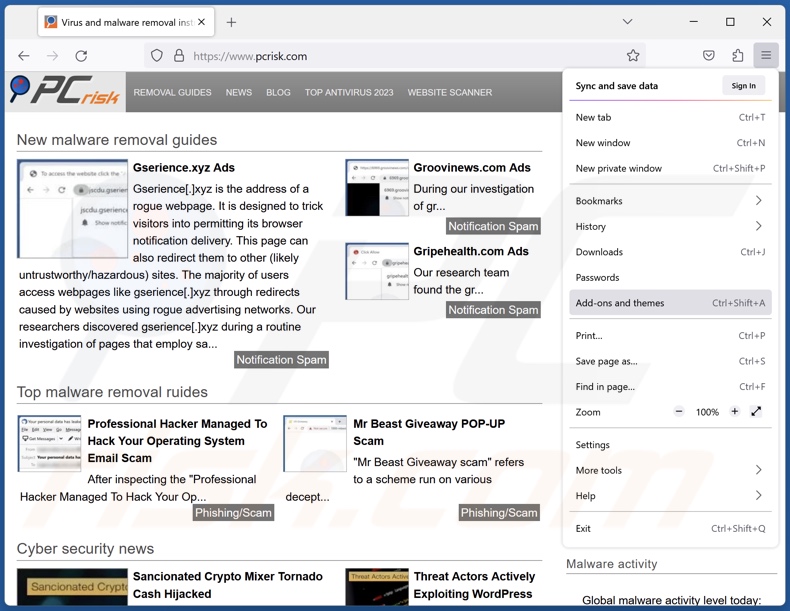
Klicken Sie auf das Firefox Menüzeichen ![]() (rechte obere Ecke des Hauptfensters), wählen Sie "Add-ons und Themen". Klicken Sie auf "Erweiterungen" und suchen Sie im geöffneten Fenster nach allen kürzlich installierten, verdächtigen Erweiterungen. Klicken Sie auf die drei Punkte und dann auf "Entfernen".
(rechte obere Ecke des Hauptfensters), wählen Sie "Add-ons und Themen". Klicken Sie auf "Erweiterungen" und suchen Sie im geöffneten Fenster nach allen kürzlich installierten, verdächtigen Erweiterungen. Klicken Sie auf die drei Punkte und dann auf "Entfernen".
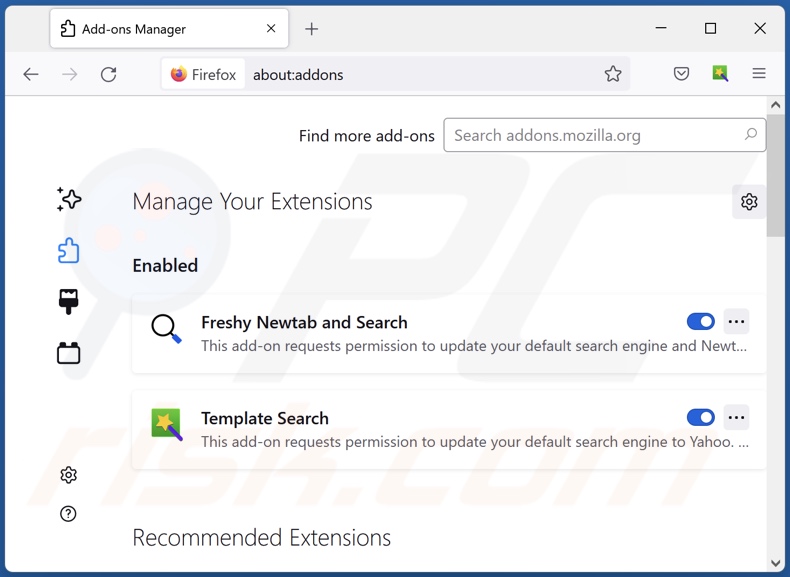
Alternative Methode:
Computernutzer, die Probleme mit der Entfernung von walliant proxyware haben, können Ihre Mozilla Firefox Einstellungen auf Standard zurücksetzen. Öffnen Sie Mozilla Firefox. In der oberen rechten Ecke des Hauptfensters klicken Sie auf das Firefox Menü ![]() , im geöffneten Menü klicken Sie auf das Hilfsmenü öffnen Feld
, im geöffneten Menü klicken Sie auf das Hilfsmenü öffnen Feld ![]()

Wählen Sie Problemlösungsinformationen.

Im geöffneten Fenster klicken Sie auf das Firefox Zurücksetzen Feld.

Im geöffneten Fenster bestätigen Sie, dass sie die Mozilla Firefox Einstellungen auf Standard zurücksetzen wollen, indem Sie auf das Zurücksetzen Feld klicken.

 Bösartige Erweiterungen von Safari entfernen:
Bösartige Erweiterungen von Safari entfernen:

Vergewissern Sie sich, dass Ihr Safari Browser aktiv ist, klicken Sie auf das Safari Menü und wählen Sie Einstellungen...

Klicken Sie im geöffneten Fenster auf Erweiterungen, suchen Sie nach kürzlich installierten, verdächtigen Erweiterungen, wählen Sie sie aus und klicken Sie auf Deinstallieren.
Alternative Methode:
Vergewissern Sie sich, dass Ihr Safari Browser aktiv ist und klicken Sie auf das Safari Menü. Vom sich aufklappenden Auswahlmenü wählen Sie Verlauf und Internetseitendaten löschen...

Wählen Sie im geöffneten Fenster Gesamtverlauf und klicken Sie auf das Verlauf löschen Feld.

 Bösartige Erweiterungen von Microsoft Edge entfernen:
Bösartige Erweiterungen von Microsoft Edge entfernen:

Klicken Sie auf das Edge Menüsymbol ![]() (in der oberen rechten Ecke von Microsoft Edge), wählen Sie "Erweiterungen". Suchen Sie nach allen kürzlich installierten verdächtigen Browser-Add-Ons und klicken Sie unter deren Namen auf "Entfernen".
(in der oberen rechten Ecke von Microsoft Edge), wählen Sie "Erweiterungen". Suchen Sie nach allen kürzlich installierten verdächtigen Browser-Add-Ons und klicken Sie unter deren Namen auf "Entfernen".

Alternative Methode:
Wenn Sie weiterhin Probleme mit der Entfernung von walliant proxyware haben, setzen Sie Ihre Microsoft Edge Browsereinstellungen zurück. Klicken Sie auf das Edge Menüsymbol ![]() (in der oberen rechten Ecke von Microsoft Edge) und wählen Sie Einstellungen.
(in der oberen rechten Ecke von Microsoft Edge) und wählen Sie Einstellungen.

Im geöffneten Einstellungsmenü wählen Sie Einstellungen wiederherstellen.

Wählen Sie Einstellungen auf ihre Standardwerte zurücksetzen. Im geöffneten Fenster bestätigen Sie, dass Sie die Microsoft Edge Einstellungen auf Standard zurücksetzen möchten, indem Sie auf die Schaltfläche "Zurücksetzen" klicken.

- Wenn dies nicht geholfen hat, befolgen Sie diese alternativen Anweisungen, die erklären, wie man den Microsoft Edge Browser zurückstellt.
Zusammenfassung:
 Meistens infiltrieren werbefinanzierte Software, oder potenziell unerwünschte Anwendungen, die Internetbrowser von Benutzern beim Herunterladen kostenloser Software. Einige der bösartigen Downloadseiten für kostenlose Software, erlauben es nicht, die gewählte Freeware herunterzuladen, falls sich Benutzer dafür entscheiden, die Installation beworbener Software abzulehnen. Beachten Sie, dass die sicherste Quelle zum Herunterladen kostenloser Software die Internetseite ihrer Entwickler ist. Falls Ihr Download von einem Downloadklienten verwaltet wird, vergewissern Sie sich, dass Sie die Installation geförderter Browser Programmerweiterungen und Symbolleisten ablehnen.
Meistens infiltrieren werbefinanzierte Software, oder potenziell unerwünschte Anwendungen, die Internetbrowser von Benutzern beim Herunterladen kostenloser Software. Einige der bösartigen Downloadseiten für kostenlose Software, erlauben es nicht, die gewählte Freeware herunterzuladen, falls sich Benutzer dafür entscheiden, die Installation beworbener Software abzulehnen. Beachten Sie, dass die sicherste Quelle zum Herunterladen kostenloser Software die Internetseite ihrer Entwickler ist. Falls Ihr Download von einem Downloadklienten verwaltet wird, vergewissern Sie sich, dass Sie die Installation geförderter Browser Programmerweiterungen und Symbolleisten ablehnen.
Hilfe beim Entfernen:
Falls Sie Probleme beim Versuch walliant proxyware von Ihrem Computer zu entfernen haben, bitten Sie bitte um Hilfe in unserem Schadensoftware Entfernungsforum.
Kommentare hinterlassen:
Falls Sie zusätzliche Informationen über walliant proxyware, oder ihre Entfernung haben, teilen Sie bitte Ihr Wissen im unten aufgeführten Kommentare Abschnitt.
Quelle: https://www.pcrisk.com/removal-guides/29408-walliant-unwanted-application
Häufig gestellte Fragen (FAQ)
Was ist der Zweck einer unerwünschten Anwendung?
Unerwünschte Anwendungen sind darauf ausgelegt, Einnahmen zu erzielen. Diese Software kann davon profitieren, indem sie Internet-Bandbreite in Beschlag nimmt (Proxy Leveraging), In-App-Käufe unterstützt, private Informationen sammelt, Inhalte bewirbt (z. B. über Anzeigen, Weiterleitungen usw.), den Kauf von gefälschten Aktivierungsschlüsseln fordert und so weiter.
Ist die unerwünschte Anwendung von Walliant legal?
Wie bei den meisten unerwünschten Anwendungen wird der Benutzer in der Endbenutzer-Lizenzvereinbarung (EULA) von Walliant über das Verhalten der Software informiert - daher wird sie als legal angesehen.
Ist die Installation von Walliant auf meinem Computer gefährlich?
Walliant kann einen Proxy ausnutzen, und es gibt keine Garantie, dass er ausschließlich für rechtmäßige Zwecke verwendet wird. Diese Anwendung kann auch andere unerwünschte/schädliche Funktionen haben. Walliant wird als Proxyware eingestuft, und Software dieser Klassifizierung birgt folgende Risiken: verminderte Surfqualität und Systemleistung, Systeminfektionen, ernsthafte Datenschutzprobleme, finanzielle Einbußen und Identitätsdiebstahl.
Hilft mir Combo Cleaner bei der Entfernung der unerwünschten Anwendung Walliant?
Ja, Combo Cleaner wurde entwickelt, um alle Arten von Bedrohungen zu erkennen und zu beseitigen. Er ist in der Lage, unerwünschte und bösartige Anwendungen zu entfernen. Denken Sie daran, dass die manuelle Entfernung (ohne Sicherheitsprogramme) möglicherweise unwirksam ist. In manchen Fällen bleiben nach der manuellen Entfernung einer Anwendung Dateireste im System verborgen. Die verbleibenden Komponenten können weiterhin ausgeführt werden und Probleme verursachen. Daher ist eine gründliche Software-Entfernung von größter Wichtigkeit.
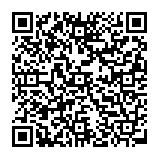
▼ Diskussion einblenden